描述证书:Provisioning Profile,需要在苹果后台用开发者账号生成的一种签名文件,分为 dev、dis、adhoc 三种:dev 为调试专用,打出来的 ipa 包无法用于提审;dis 用于调试,用这个证书打出来的包不能安装只能用于审核,adhoc 则两者都可。
开发者后台:https://developer.apple.com/membercenter/
开发者账号分为个人与企业级,个人一年会员费需要 99 美金,企业级则需要 299 美金且较难申请,本人用于重签用的是个人开发者证书
1、打开开发者后台,登录之后,选择证书与设备那一行
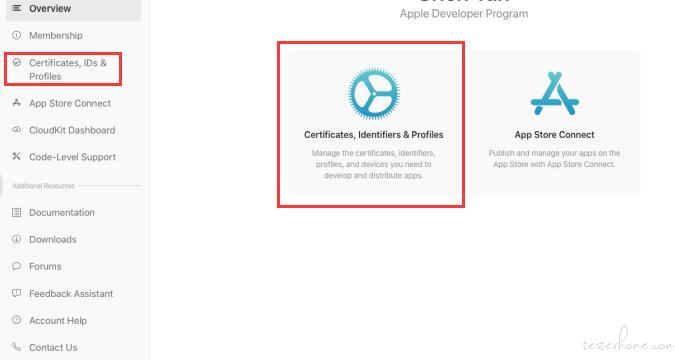
2、添加设备。这里需要添加的设备指的是苹果设备的 udid,每个苹果设备的 udid 都是唯一的不变的,查看 udid 可以通过第三方软件或者用 xcode 直接查看
注意:iphone x(包括 x)之前的 udid 都是 40 位的,后面新出的设备 udid 都是 25 位的,添加 udid 时会自动扫描,通过时才可以进行下一步,且会显示该设备的具体机型;另外,ipad、iphone 等不同的大类型号,一年只能各添加 100 台,超过的第二年才可以添加设备,添加之前会提示各种机型还能添加多少台,添加之后无法更改其他 udid 了,需要注意核对。
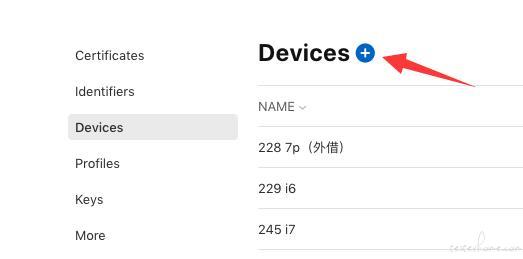
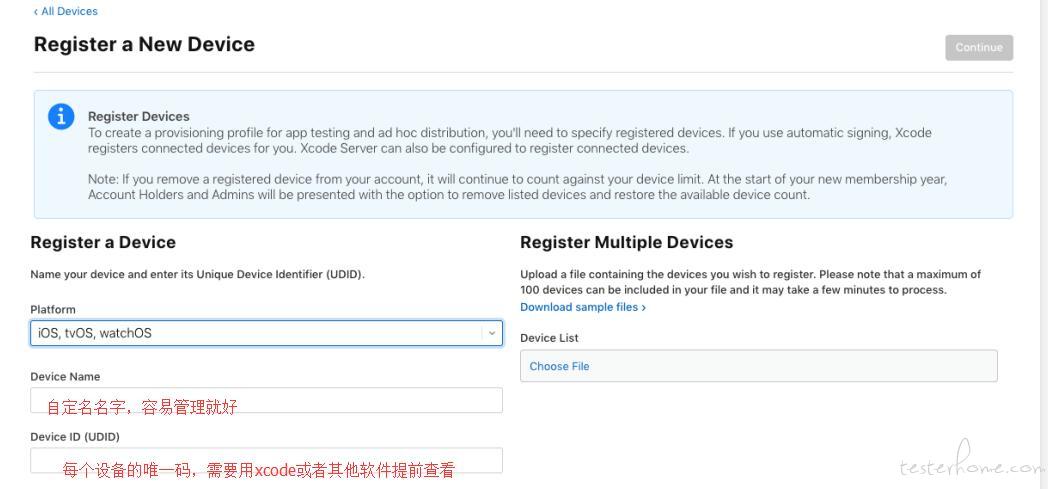
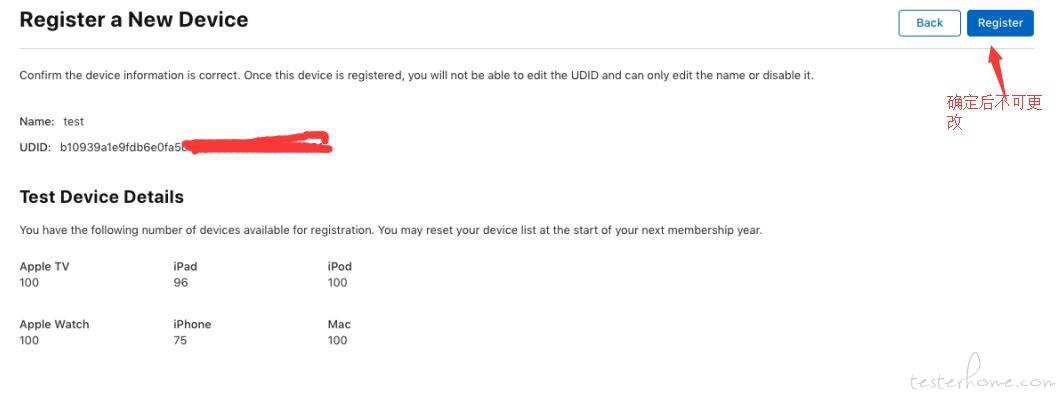
3、生成苹果 id 文件。这里指具体生成的包信息,比如你需要打一个叫 com.test.shj 的包名,则采用狭义的生成方式,如果你需要生成一个适配于所有包的证书,则采用广义,* 通配符的形式
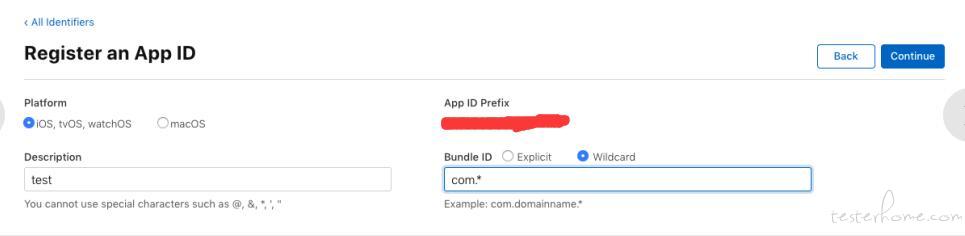
4、生成开发者证书。这里先需要从 mac 机上导出一个 CSR 文件,导出后再上传到苹果后台上,这样子就可以获得一个证书了,生成之后之后安装到本地就可以使用该签名文件了。
注意:这样子生成的开发者账号只允许安装到本机上使用,如果想让第二台设备使用的话,不能直接下载该证书不然会安装不上,正确的方法是先安装到导出 CSR 文件的电脑上,再通过证书管理那里导出 p12 文件,其他电脑安装该 P12 文件才是可以正常安装的。
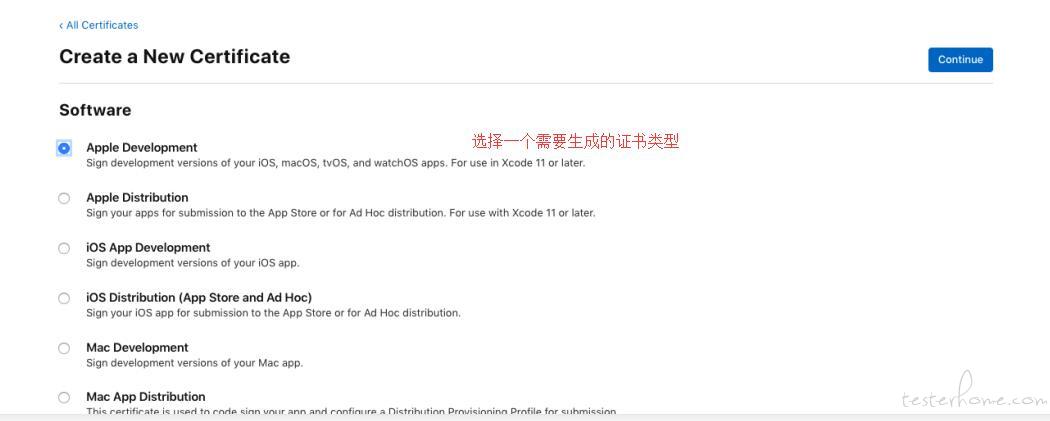

5、生成描述证书。最后一步,需要用到刚刚 2、3、4 的生成的东西。
第一步,选择一个证书类型,这里需要跟 4 步骤中的类型一样
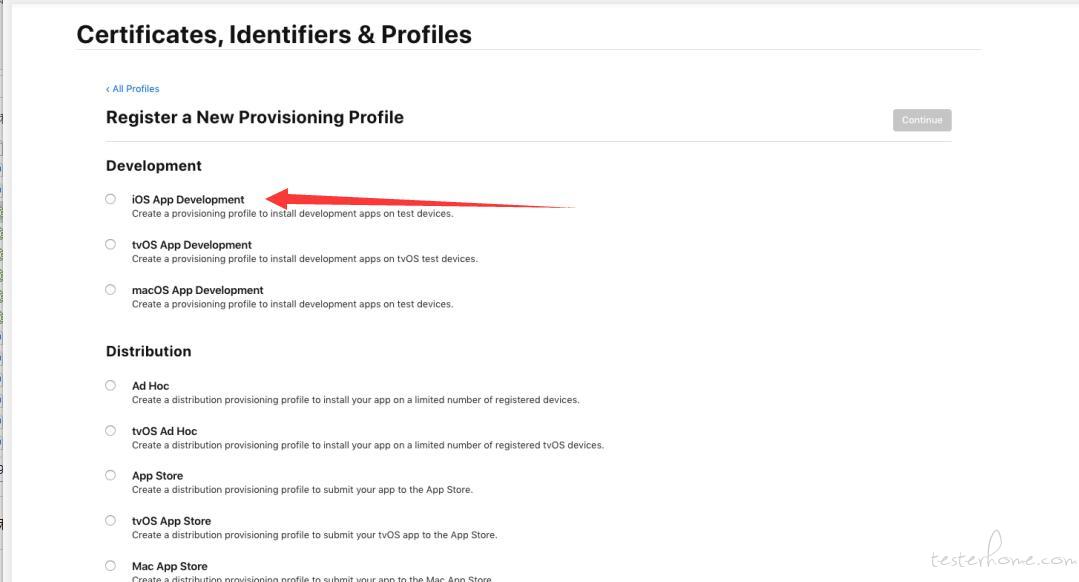
第二步,选择刚刚步骤 3 生成的苹果 id 文件
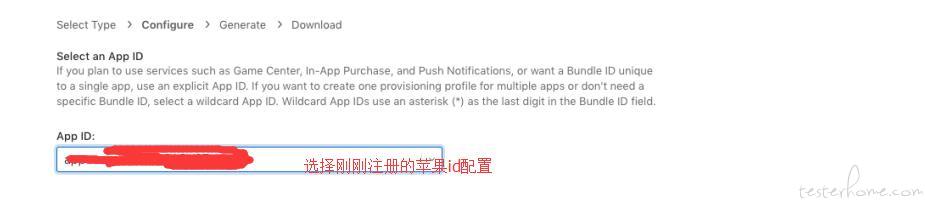
第三步,选择步骤 4 中生成的开发者证书
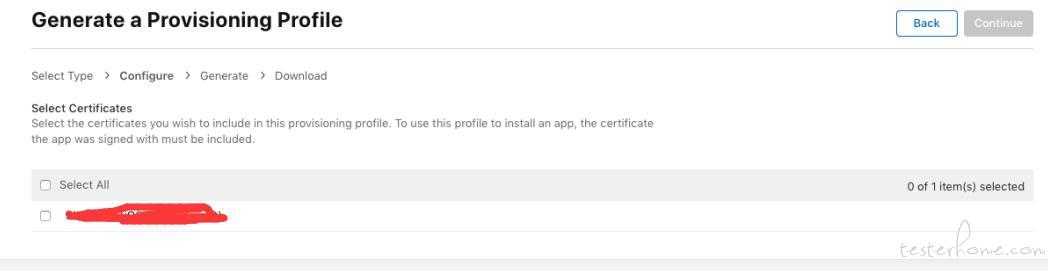
第四步,选择设备,这里的设备都需要通过步骤 2 提前注册好,选择后添加进去即可
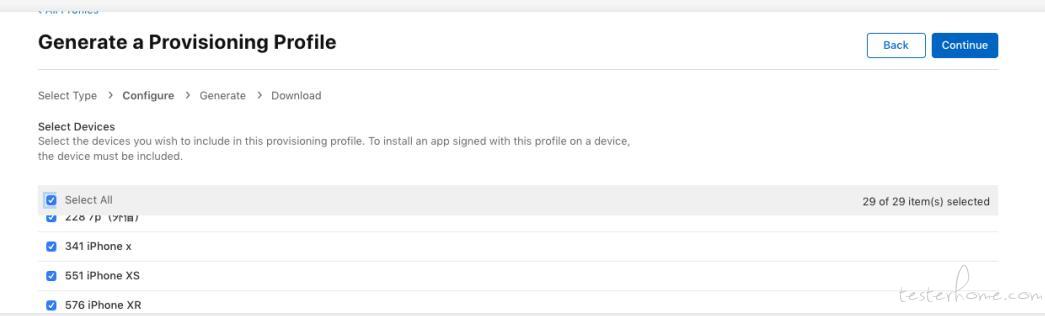
第五步,生成证书
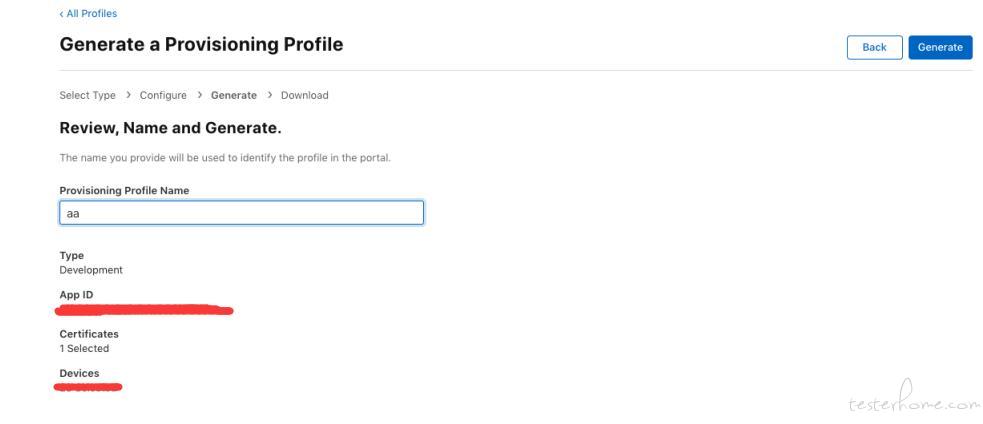
最终。我们得到的文件有两个,一个是开发者证书,一个是描述文件,启动 xcode 后将其双击安装到本地上就可以看到了,如果是其他设备需要安装的话,刚导出 p12 文件,描述文件无须改动。